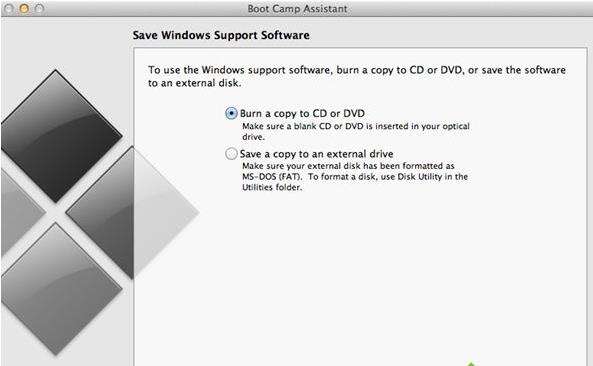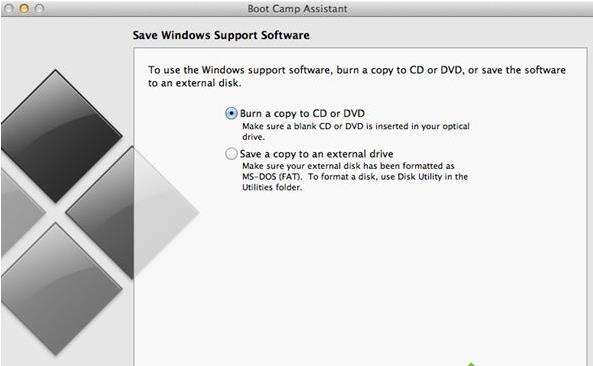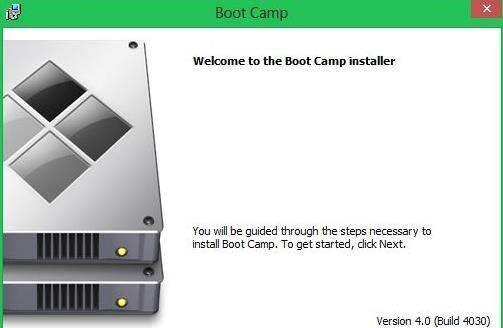Macbook air如何安装Win8?macbook安装Win8的步骤
系统教程导读
收集整理了【Macbook air如何安装Win8?macbook安装Win8的步骤】操作系统教程,小编现在分享给大家,供广大互联网技能从业者学习和参考。文章包含614字,纯文字阅读大概需要1分钟。
系统教程内容图文
具体步骤如下:
1、从Spotlight(或者从Applications→Utilities)启动Boot Camp Assistant,它会给驱动器分区以便安装Windows,下载所需的驱动程序文件到你的外置硬盘,并(对于没有光驱的MacBook Air、视网膜MacBook Pro、iMac电脑和Mac Mini)从ISO文件创建Windows USB安装程序;
上图为用Boot Camp Assistant下载Windows驱动程序
2、安装程序还需要一个Windows安装DVD才行,机主们必须先弄到一个外置光驱,然后才能继续;
3、格式化硬盘后,让Boot Camp Assistant重新启动电脑,把Windows安装到新创建的Boot Camp分区里。注意要把Boot Camp分区格式化为NTFS,但不要删除它——这会破坏这个分区,并要求你从最开始重做一遍;
4、输入你的产品密钥,创建一个用户帐户,最难的部分就算完成了。“开始”屏幕出现后,请插入包含Windows支持文件的外部硬盘,打开它,运行setup.exe。
上图为安装Boot Camp支持软件
Boot Camp的安装过程中,大家只需接受所有的设置默认值,然后等待就行,在它提示你重新启动的时候,你重新启动即可,在Boot Camp控制面板上,你可以选择默认启动分区,调整其他系统设置。
系统教程总结
以上是为您收集整理的【Macbook air如何安装Win8?macbook安装Win8的步骤】操作系统教程的全部内容,希望文章能够帮你了解操作系统教程Macbook air如何安装Win8?macbook安装Win8的步骤。
如果觉得操作系统教程内容还不错,欢迎将网站推荐给好友。